iTunesへの5のトップソリューションは、エラー3194を修正しました。
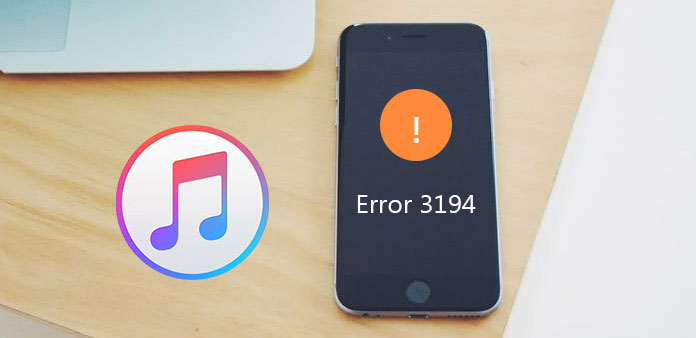
「iPhoneを復元できませんでした。未知のエラーが発生しました(3194)」というポップアップに直面したときに、iTunesエラー3194を解決する解決策を知っておくことは非常に重要です。 特に重要なものを復元したり更新したりするとき。 私たち全員が知っているように、アップル製品は全能ではないため、時には間違ってしまうことがあります。 幸いにも、私たちは物事を正しく置くための効率的な方法を考え出すことができます。 次の記事では、iTunesエラー3194を修正するためのいくつかの解決策を紹介します。
ソリューション1:Find My iPhoneでiTunesエラー3194を修正
iTunesの最新バージョンをインストールして、再度更新または復元しようとすると、iTunesエラー3194を修正することは無意味です。 その後、iOSデバイスをリセットしようとします。
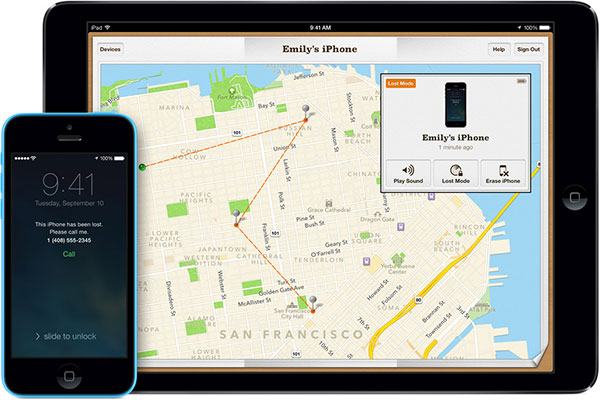
ステップ1: デバイスがインターネットにアクセスし、「Find My iPhone」が有効になっていることを確認します。 それはあなたのデバイスを消去する必要性を満たすことができます。
ステップ2: iCloud Webサイトにログインします。 別のデバイスで「My iPhoneの検索」アプリを開くこともできます。
ステップ3: iCloudで「Find My iPhone」サービスを開きます。 登録したiOS端末は地図として表示されます。
ステップ4: トップメニューから、iOSデバイスを選択します。 [すべてのデバイス]メニューをタップして、復元したいiOSデバイスを選択します。
ステップ5: 「消去」ボタンをクリックします。 iOSデバイスが工場出荷時の設定に自動的にリセットされた後にプロセスを完了するまでに時間がかかるため、iTunesのエラーが修正されます。
ステップ6: iOSデバイスをセットアップしてバックアップを復元します。 あなたはジレンマに直面するでしょう:iCloudかiTunesからバックアップを選んでください。 または、新規インストールを続行することもできます。
ソリューション2:iTunesエラー3194をDFUモードで修正
デバイスファームウェアアップグレードモードに入ると、iTunesエラー3194を修正することもできます。 以下の手順で、iTunesの問題を解決する方法の詳細を確認してください。
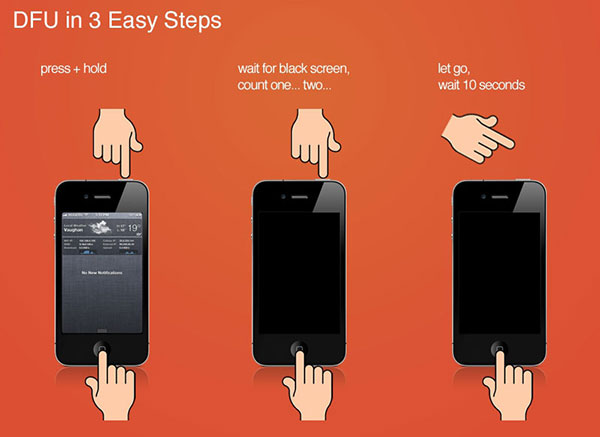
1ステップ。 MacまたはWindowsにiTunesをインストールします。
ステップ2: ホストファイルを開きます。
Macユーザーはパス:/ ect / hostsに行きます。
Windowsユーザーはc:/ windows / system32 / drivers /、etc / hostsのフォルダーに移動します。
ステップ3: 管理者権限を持つファイルを開きます。
行 - 74.208.105.171gs.apple.comをコピーします。 次に、最後の行としてホストファイルに貼り付けます。
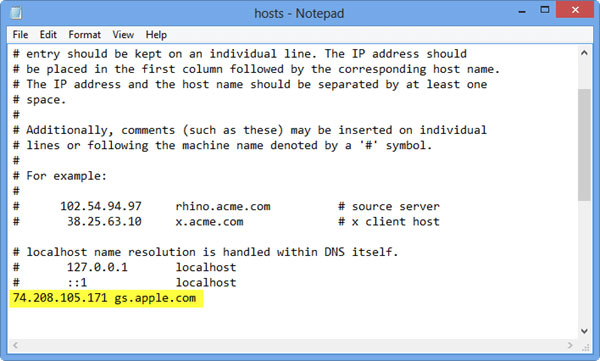
ステップ4: USBケーブルを使ってiPhoneまたはiPadをコンピュータに接続します。
ステップ5: スリープボタンと電源ボタンを同時に押して、デバイスの電源を切ってください。
あなたはあなたの電話が終了するまでそれらを保持するために注意を払う必要があります。
ステップ6: DFUモードで携帯電話を起動します。
ステップ7: デバイスのiOSをアップデートし、iTunesの復元機能を使用します。 そして、iTunesエラー3194がすでに修正されているかどうかを確認することができます。
ソリューション3:iTunesを使ってiTunesエラー3194を修正
ステップ1:hostsファイルに3行追加します。
3行は以下の通りです:
74.208.10.249 gs.apple.com
127.0.0.1 gs.apple.com
74.208.105.171 gs.apple.com
「OK」または「許可」をタップすると、このアプリが連絡先にアクセスし、通知を送信してデータを使用できるようになります。
ステップ2:hostsファイルから行を削除します。
修理が終わった後のポイントを覚えておくことは非常に重要です。
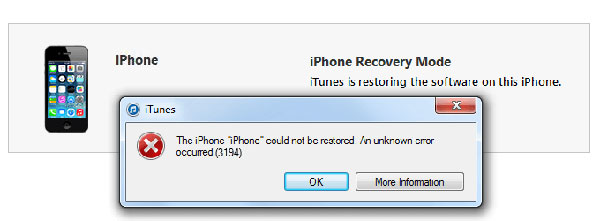
ソリューション4:TinyUmbrellaでiTunesエラー3194を修正
他のソフトウェアを使用して携帯電話を変更すると、携帯電話が「脱獄」していることを意味します。 その結果、あなたはアップルのコントロールを取り除くので、あなたは自由になります。 しかし、あなたはいつも幸運な犬ではありません。 Appleのサーバーはすぐにそれを発見し、あなたの携帯電話を見つけることができます。 したがって、あなたはブロックされます。 だから、iTunesのエラー3194を修正するこの解決策は、iTunes 3194のエラーを修正するのに役立つかもしれません。

ステップ1: TinyUmbrellaをダウンロードしてインストールします。
ステップ2: iPhoneを接続してiTunesを終了します。
ステップ3: TinyUmbrellaを実行し、 "Start TSS Server"ボタンをクリックしてください。
ステップ4: あなたの電話をDFUモードにしてください。
ステップ5: 「Shift + Restore」または「Option + Restore」をクリックします。
前のボタンはWindows用、後者はMacユーザー用です。 次に、最初の手順でダウンロードしたiOSファームウェアアップデートファイルをポイントします。
ステップ6: iOSのファームウェアを復元して修正します。 そして、あなたはiTunesのエラーのほとんどを修正することができます。
ソリューション5:Tipard iOS System RecoveryでiTunesエラー3194を修正
このセクションでは、インストゥルメンタルで実用的なソフトウェアを推奨しています。 ティパール iOSシステム復旧。 あらゆる種類の厄介な状況からiPhoneを救うことができます。 このiOSシステムリカバリツールは、iPhoneが無効、フリーズ、レンガ、またはブラック/レッド/ブルー/ホワイトの画面に固執しているかどうかに関わらず、WindowsまたはMac上で簡単にiPhoneを簡単かつ安全に修復できます。 修正後は、あなたのiPhoneがデータの損失や変更がなく整然としたものであることがわかります。 だから、iTunesのエラー3194を解決するための解決策について心配する必要はありません。
Tipard iOS System Recoveryをダウンロードしてインストールします。
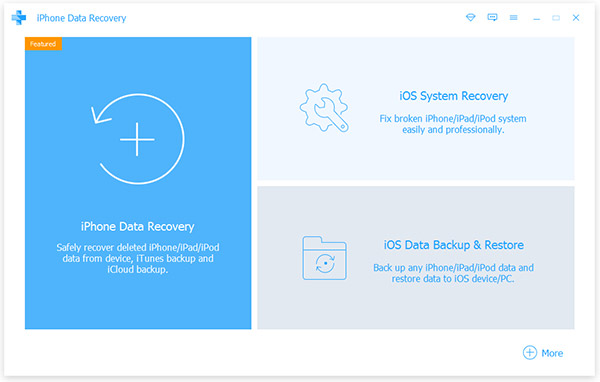
あなたのiPhoneをPCに接続してください。 修復が必要な場合、ソフトウェアはデバイスを検出します。 それは緑の手に非常に適しています。
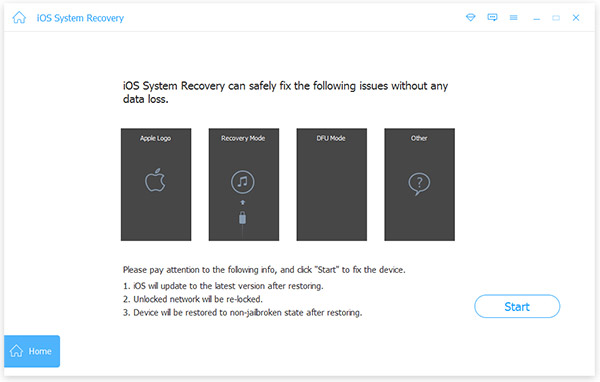
デバイスのタイプ、モデル、カテゴリを選択します。
「修復」ボタンを選択します。 デバイスを修正するファームウェアパッケージを選択します。
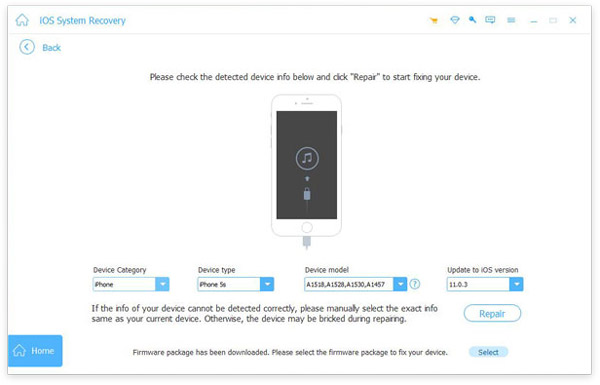
安定したネットワークでファームウェアをダウンロードしてください。
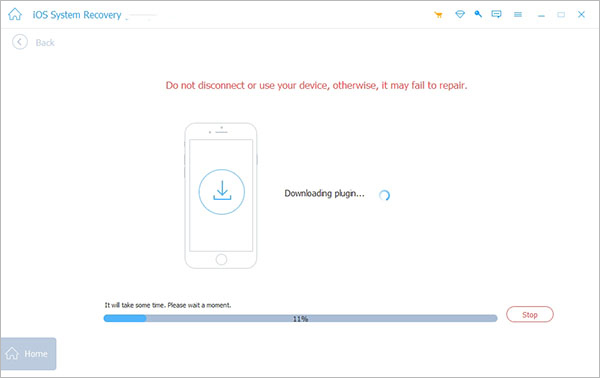
デバイスを取り外したり使用したりすることなく、しばらくお待ちください。
まとめ
上記のように、3194 iTunesのエラーを解決する多くのソリューションがあります。これは、選択が難しい場合があります。 Tipard iOSシステムリカバリは、あなたが考慮すべきより良い選択です。 ソフトウェアは十分安全であり、デバイスデータを危険にさらすことはありません。 iOSデバイスが正常に戻ったら、元のデータはすべて元通りに整えられており、データの損失や変更はありません。 だから、Tipard iOS System Recoveryをダウンロードしてインストールしてください。 iTunesのエラー3194などの修正方法に関する質問がある場合は、コメントでお知らせください。







